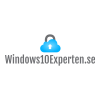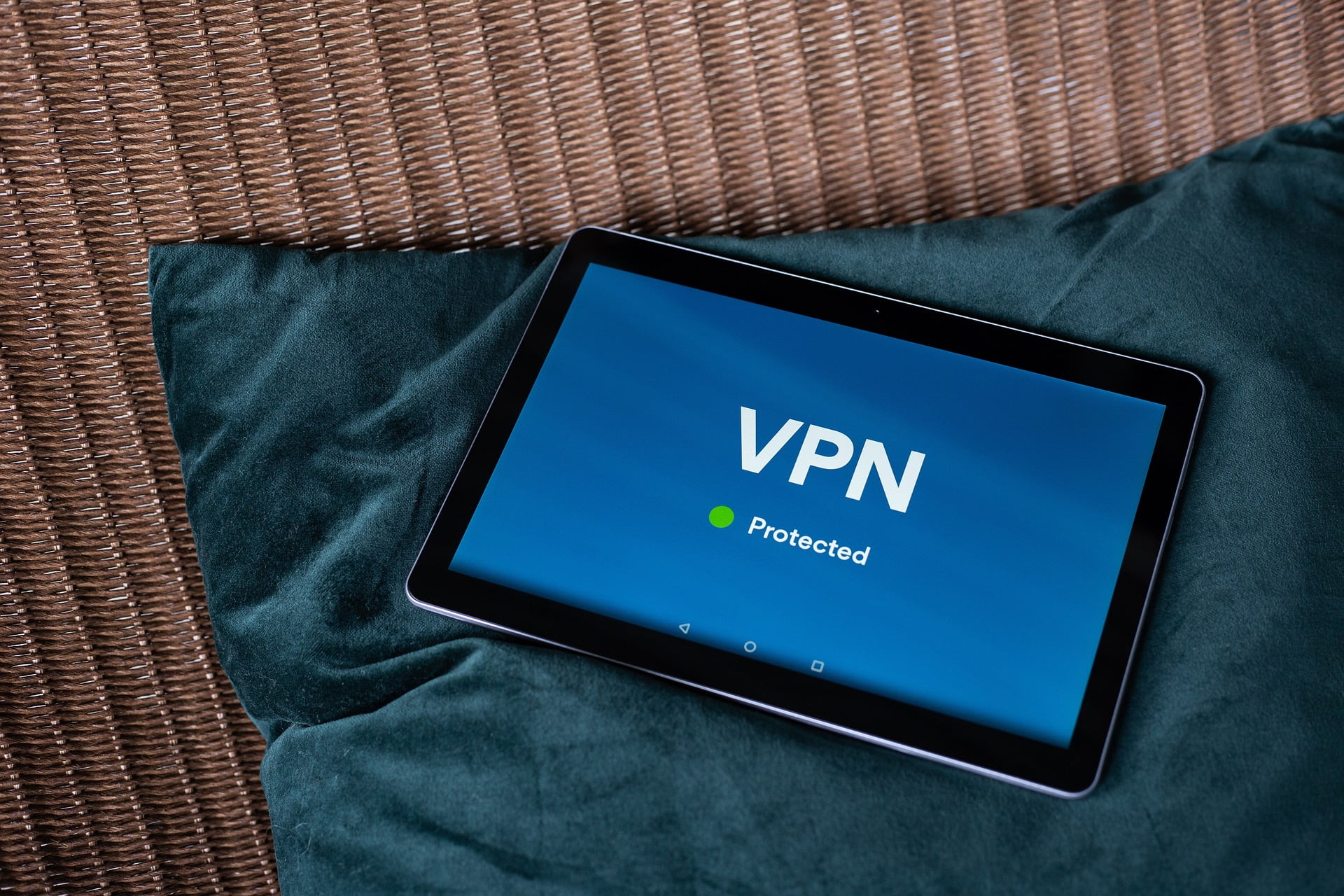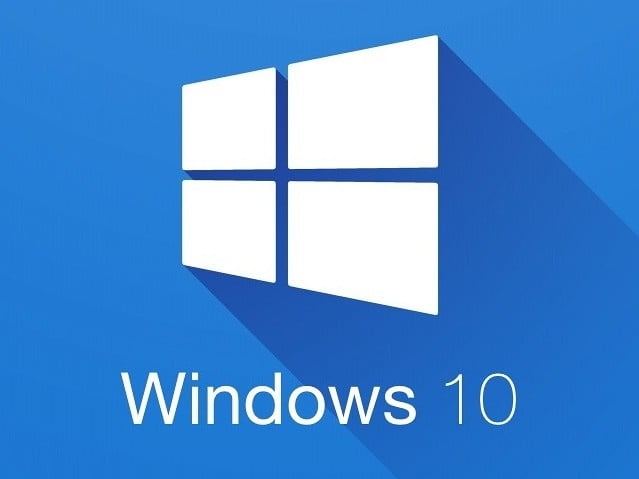
På våra Windows-10 datorer kan vi konfigurera program och appar att starta automatiskt när systemet startar upp. Detta kan vara en smart lösning för dig som till exempel vill att alla jobbprogram ska starta så fort du slår på din dator, eller helt enkelt har ett par favoritappar du alltid vill ska vara påslagna, som Spotify eller Skype.
Många appar och program är redan konfigurerade från start, så det ska vi inte gå in på här. Däremot vill vi gärna gå igenom hur du gör för att få en Windows 10-app eller ett program att starta automatiskt. Denna artikel är således tillägnad dig med en Windows 10-dator, även om autostart tenderar att likna varandra på olika enheter och operativsystem.
Kika på programinställningarna
Enklast är det att först och främst kika på de appar eller program du har på din dator med Windows 10. Många har nämligen en autostartfunktion redan, till exempel Spotify. Det kan vara smart att börja här, men programmen kan givetvis lika gärna startas med hjälp av ett av tipsen listade nedan också.
Via Windows
Ett annat alternativ är att gå in på Windows inställningarna på din dator. Det gör du genom att starta menyknappen längst ner till vänster eller helt enkelt göra en sökning på Inställningar i sökfältet. Väl inne i inställningarna klickar du dig vidare in på Appar och därefter trycker du på Autostart. Då får du en lista över de appar och program som redan finns installerade på din enhet och kan utefter det själv slå av och på de du gärna vill ska autostarta. Här kan du såklart stänga av dem som är onödiga att ha på hela tiden! Kom ihåg att det inte är särskilt smart att ha allt för många program och appar på autostart. Det kan nämligen göra din dator väldigt långsam.
Starta program via aktivitetshanteraren
Ytterligare ett alternativ är att starta program och appar automatiskt via aktivitetshanteraren. Dessa kommer du åt genom att högerklicka i aktivitetsfältet och byta till fliken Autostart och högerklicka för att antingen aktivera eller inaktivera autostart. Här ser du alltså alla de program och appar som finns installerade på din enhet. Svårt att hitta rätt program? Gör en sökning uppe till höger på programmet du letar efter för att hitta till det snabbare.
Autostarta
Föredrar du att det går snabbt att autostarta har vi ett sista tips: nämligen den fantastiska funktionen Autostart för Windows 10. Håll inne Windows-tangenten + R. Då dyker det upp i en dialogbox när du ska skriva in shell:startup samt klicka på OK. Högerklicka inne i mappen och välj Nytt sedan Genväg. Skriv namnet på platsen för programmet om du vet vad det heter, eller klicka på Bläddra för att hitta programmet på din dator. Välj programmet, klicka på Nästa och döp därefter programmet och tryck på Slutför. Starta om din dator och därefter kommer de nya programmen att starta automatiskt! Ångrar du dig efteråt kan du alltid göra de första två stegen igen och ta bort oönskade program/appar.